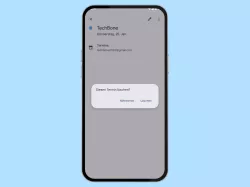Android: Im Google Kalender Termine über mehrere Tage eintragen
Du hast eine Schulung über mehrere Tage hinweg? Hier zeigen wir, wie man im Kalender Ereignisse über mehrere Tage eintragen kann.
Von Denny Krull · Veröffentlicht am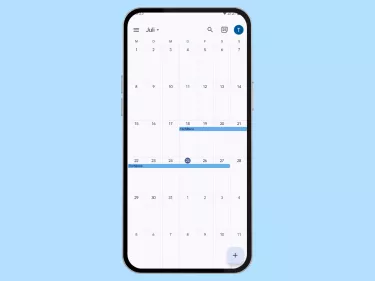

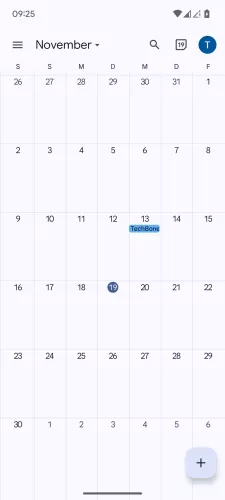
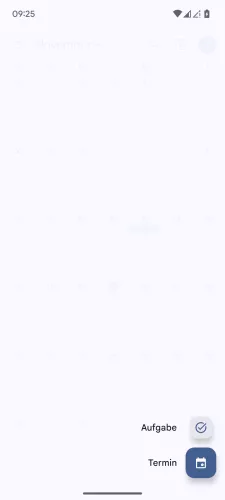
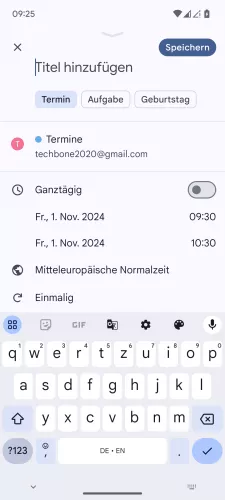
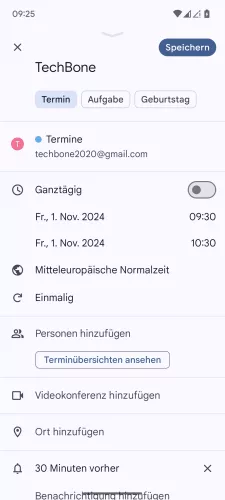
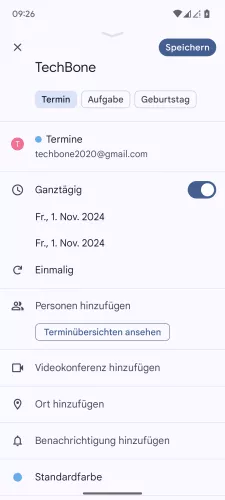
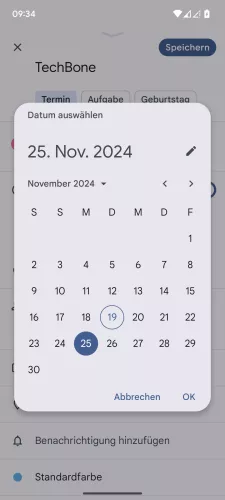

- Öffne die Kalender-App
- Tippe auf Hinzufügen
- Tippe auf Termin
- Gib einen Titel ein
- Lege weitere Optionen fest
- Tippe auf das Ende des Termins
- Lege den Letzten Tag vom Termin fest und tippe auf OK
- Tippe auf Speichern

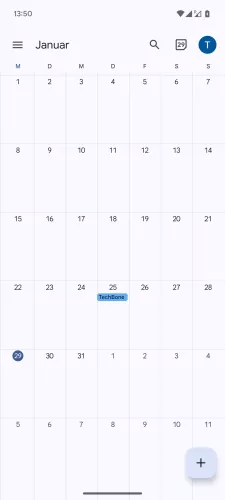



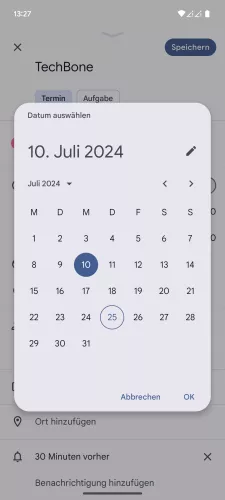
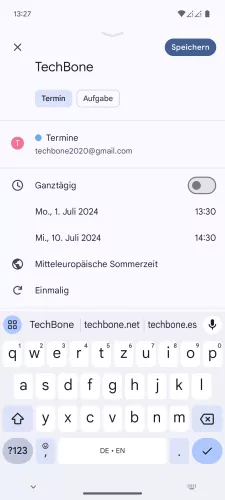
- Öffne die Kalender-App
- Tippe auf Hinzufügen
- Wähle Aufgabe oder Termin
- Gib einen Titel ein
- Tippe auf die Endzeit
- Lege den letzten Tag vom Termin fest und tippe auf OK
- Lege weitere Optionen fest und tippe auf Speichern
Der Google Kalender bietet eine einfache Termin-Verwaltung und man kann mehrtägige Termine eintragen, was besonders hilfreich ist, wenn ein Ereignis beispielsweise eine Woche dauert, denn man muss dafür nicht einzelne Termine erstellen.
Beim Erstellen von mehrtägigen Ereignissen ist der Vorgang nahezu identisch, nur dass man das Datum für die Startzeit und Endzeit ändert.
Tipp: Man kann auch eintägige Termine bearbeiten und daraus mehrtägige Termine erstellen.
Diese Anleitung gehört zu unseren umfassendem Guide für Stock Android. Alles Schritt für Schritt erklärt!